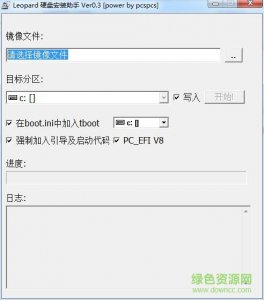
类型:系统其他
语言:中文
更新:2025-08-01 22:09
大小:431KB
版本:v0.3 绿色免安装版
平台:WinAll, WinXP, Win7, Win8
leopard硬盘安装助手是一个绿色不收费的硬盘安装工具!本软件支持磁盘划分、硬盘安装操作。第一次用的小伙伴假如不了解具体如何操作的话,可以参考绿色资源网记者为大伙提供的详细的用法步骤。欢迎下载体验。
1、格式化一盘为fat32,或将盘上所有文件(含隐藏的)删空。
2、打开程序,选镜象文件(支持iso文件)。
3、目的盘选刚刚格的盘,点开始进行镜象。
4、重启,你可以从硬盘装leopard了。
重启选‘Mac Os X System’启动项回车后你可能要立即按F8来进入leopard启动菜单。
xp直接实行就能打造启动菜单。
vista请输入如下命令
注意,要用管理员权限打开命令提示符
BCDEdit /create /d “Mac OSX Leopard” /application bootsector
BCDEDIT /set {***X-***X.……} device boot
BCDEDIT /set {***X-***X.……} path \TBOOT
BCDEDIT /displayorder {***X-***X.……} /addlast
BCDEDIT /timeout 5
以我的电脑为例
1、系统需要
需要可以启动的xp或者vista。(xp相对简单)
2、磁盘划分
建议尽可能用逻辑磁盘,以我的电脑为例:以前是35g的C盘卷标是vista(最好有卷标,预防抹盘时弄错,损失数据),其余为D盘(硬盘是120g的,所以D盘就是70多g)。
由于vista有调整磁盘大小的功能,所以我从D盘压缩了20g。
先创建一个5g的分区(大小就是大概能放手mac安装镜像差不多),设置上盘符,最好不要格式化(格成fat32也行)。
其余的创建一个分区,就是用来安装mac的,盘符也可以不设置,不格式化(格成fat32也行)。
目前我的分区是:C盘35g卷标vista,D盘50多g卷标movies,E盘光驱,F盘5g未格式化,剩下15g没盘符。
3、安装
下面就简单了。启动硬盘安装助理,在最上面的那个框选择硬盘上的镜像文件;目的分区选择F盘;由于我是vista所以“在boot.ini中加入……”这一项我没选(xp用户要选择这一项);其他两个打勾;然后点击开始。等软件操作结束就好了。
4、制作启动项
xp用户在上一步“在boot.ini中加入……”这一项选中就已经制作好启动项了,这一步跳过。
vista用户根据我在二楼开始的地方提供的办法用命令行制作启动项。这一步必须要做。
5、重新启动
重新启动你就能看到“mac os x leopard”的启动项,高亮选中,按下回车后立即按F8键,好了,这就是熟知的mac启动选择画面了。
下面绿色资源网记者为大伙提供下没办法写入的解决方法:
1、在硬盘安装助手(ddmac.exe)上右键选择“以管理员身份运行”;
2、选择MAC OS的安装镜像文件;
3、去掉“写入”复选框;
4、选择筹备写入的U盘盘符,注意这个盘需如果空的没内容的;
5、去掉在boot.ini中加入boot,强制加入引导及启动代码,PC_EFI V8这三个复选框的选择;
6、勾选“写入”复选框;
7、点击“开始”按钮。
顺利的话,目前已经开始写入了,提示“Dump image file to driver,please wait…”,这个过程比较缓慢(看起来跟假死状况似的),别着急慢慢等一下就好了。
最后,出现“Change partition type to AF: Success All done, have fun!”的提示就说明安装盘文件写入完毕了。
温馨提示:
1、假如重启后发现没办法启动或者没办法进入Windows,只须用有winpm之类的磁盘管理工具的光盘(或者winpe光盘)启动,进入磁盘工具,把你的Windows分区设置成active(活动分区)就好了。
2、假如你安装的是10.4.x的话,不要选efi哪一项。
3、假如在后面的安装中发现没办法用mac的磁盘工具抹盘的话,在前面筹备分区的时候把筹备安装mac的分区id改成af,这样的情况一般发生在安装10.4.x中。
4、这种办法其实就是把安装iso克隆在硬盘上,用硬盘安装,所以速度非常快。但因此也不适用ghost的安装镜像。
TAG标签:leopard(1)硬盘工具(1)
转载请说明来源于当快软件园(https://www.lrvxg.com)
本文地址:https://www.lrvxg.com/soft/9461.html
郑重声明:文章来源于网络作为参考,本站仅用于分享不存储任何下载资源,如果网站中图片和文字侵犯了您的版权,请联系我们处理!邮箱3450399331@qq.com